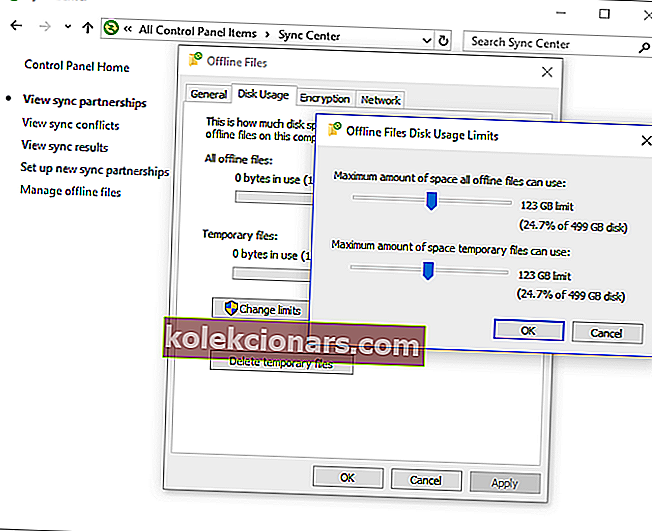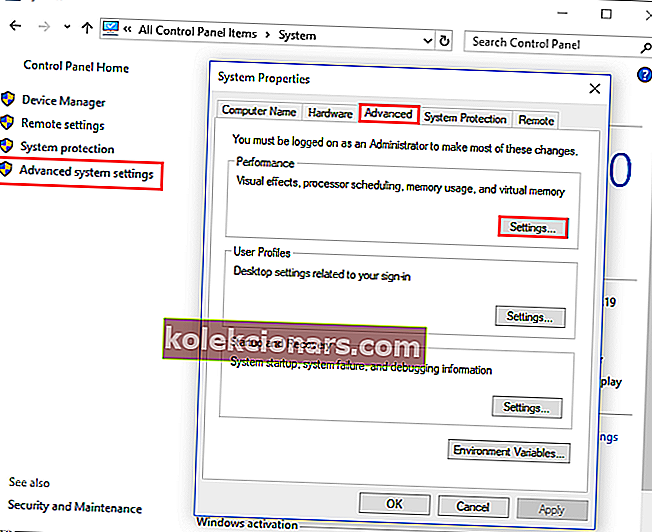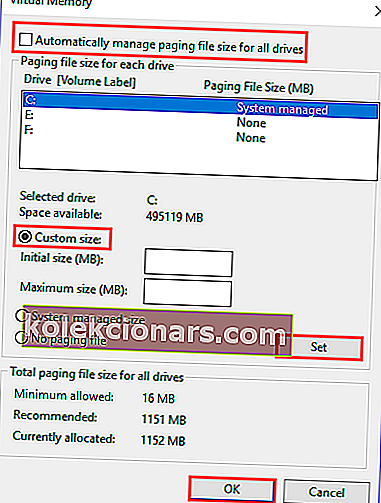Når du arbejder med filer, kan du støde på en fejlmeddelelse om, at der ikke er tilstrækkelig kvote til at behandle denne kommando .
Dette sker, når du prøver at kopiere filer fra din computer til netværksmapper. Nogle gange ledsages det af fejlkoden 0x80070718 i Windows 10.
Brug denne artikel til at udføre nedenstående fejlfindingstrin. Følg trinene i den præsenterede ordre.
Hvordan løser jeg ikke nok kvote til rådighed til at behandle denne kommandofejl?
1. Luk applikationer

Hvis du har et antal applikationer, der kører på din computer, på samme tid, vil de forbruge de fleste af dine systemressourcer, inklusive kvoten.
Som et resultat kan du lukke alle unødvendige applikationer og derefter kontrollere, om fejlen er løst.
2. Skift standard gemplacering

- Tryk på Windows-tasten + R for at åbne en dialogboks Kør . Indtast ms-indstillinger: savelokationer inde i tekstfeltet, og tryk på Enter for at åbne vinduet Standard Gem placeringer i appen Indstillinger .
- Skift, standarddrevet, der bruges til at gemme, fra din SSD til den traditionelle harddisk. Brug rullemenuen, der er knyttet til hver type mappe, der findes i vinduet Standard Gem placering .
- Klik på knappen Anvend for hver mappe, der har ændret standardplacering.
- Genstart din computer og se om problemet er løst.
Ovenstående trin kan følges, hvis filen, der viser fejlen, er hostet på et SSD-drev.
3. Skift indstillinger for diskbrug
- Skriv kontrolpanel i søgefeltet , og klik derefter på Kontrolpanel .
- Indstil ikonerne Vis efter små, og klik derefter på Synkroniseringscenter .
- Klik på Manage offline files for at åbne vinduet Offline Files .
- Gå til fanen Diskbrug , og vælg derefter Skift grænser .
- Træk skyderne for at øge den maksimale plads, som alle offlinefiler kan bruge, og den maksimale plads, som filer midlertidigt kan bruge . Klik derefter på OK for at gemme ændringerne.
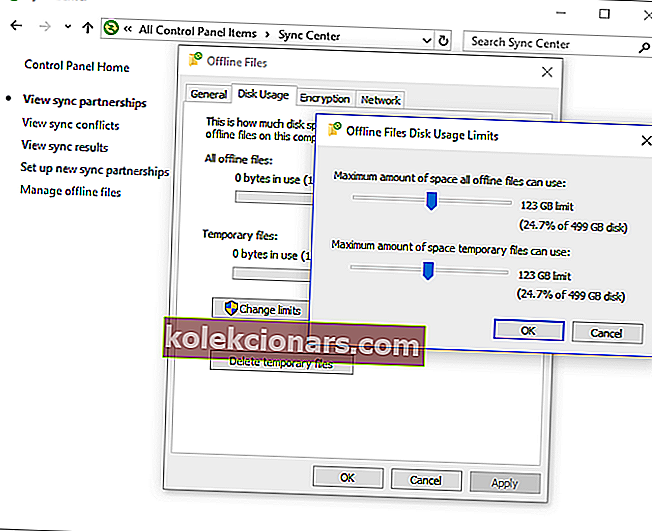
- Klik på Anvend og OK i vinduet Offline-filer , og luk det derefter.
- Genstart din computer for at se, om fejlen fortsætter.
Du kan ikke åbne Kontrolpanel? Se denne trinvise vejledning for at finde en løsning.
4. Skift sidefilstørrelse i Virtual Memory-indstillingerne
Du får også denne fejl, når sidefilstørrelsen i indstillingerne for virtuel hukommelse er lille. Følg disse trin for at ændre indstillingerne i Windows 10:
- Åbn Kontrolpanel , indstil Vis med små ikoner, og klik derefter på System .
- Klik på Avancerede systemindstillinger, og gå derefter til fanen Avanceret .
- Klik på Indstillinger ... under afsnittet Ydelse .
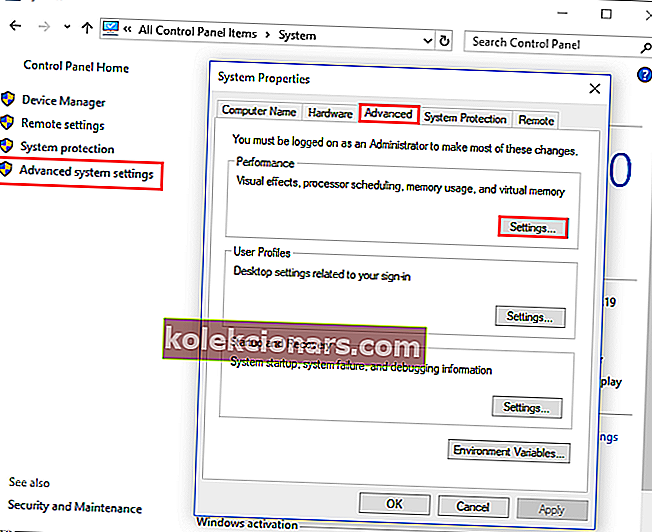
- I vinduet Performance Options skal du gå til fanen Advanced og klikke på Change… .
- Fjern markeringen i afkrydsningsfeltet ud for Automatisk administrering af personsøgningsfilstørrelse for alle drev .
- Vælg brugerdefineret størrelse , indtast den oprindelige størrelse (du kan indtaste den anbefalede side vist nederst) og den maksimale størrelse (en større mængde end den oprindelige størrelse ). Klik på Indstil og OK for at gemme ændringerne.
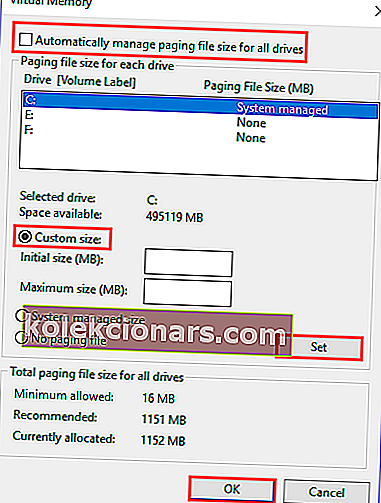
- Genstart computeren, og kontroller, om fejlen er løst.
Fejlkoden 0x80070718 er ret almindelig i Windows 10. Mange brugere formåede at løse dette problem ved at følge de ovennævnte løsninger.
Hvis du har andre spørgsmål eller forslag, tøv ikke med at nå til kommentarfeltet nedenfor.